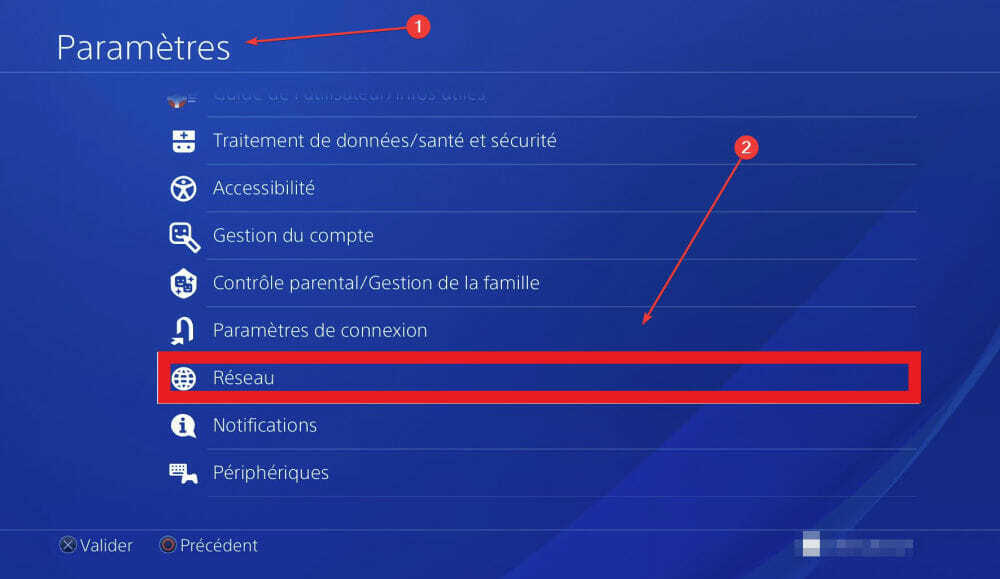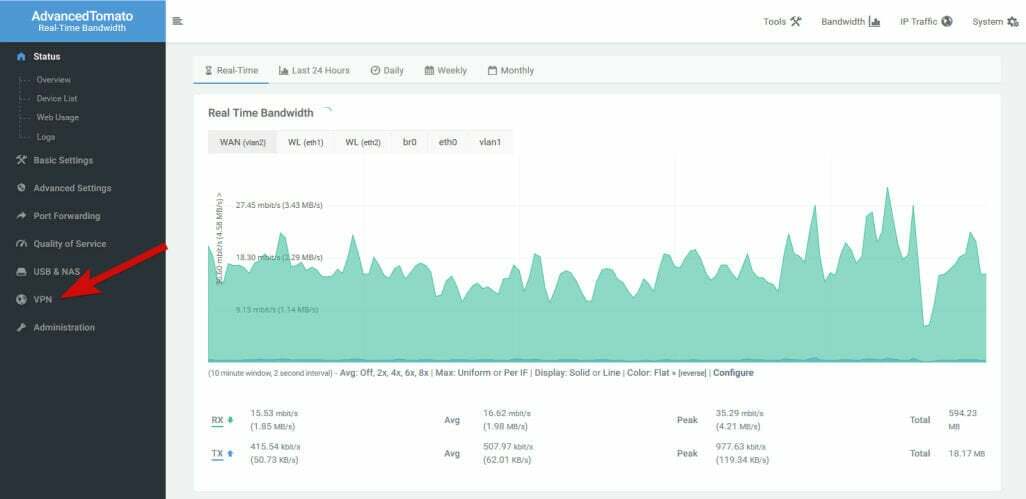- Het spelen van online games op uw computer kan soms lastig worden, vooral als u verbindingsproblemen ondervindt.
- Er zijn echter een paar trucs die u kunt gebruiken om uw router te optimaliseren voor online gamen en om uw verbinding snel te houden.
- Bekijk onze Sectie Routergidsen voor meer tools en handleidingen voor het oplossen van routerproblemen.
- Bezoek onze Gaming-hub om meer geweldige game-gerelateerde gidsen, recensies en nieuws te ontdekken.
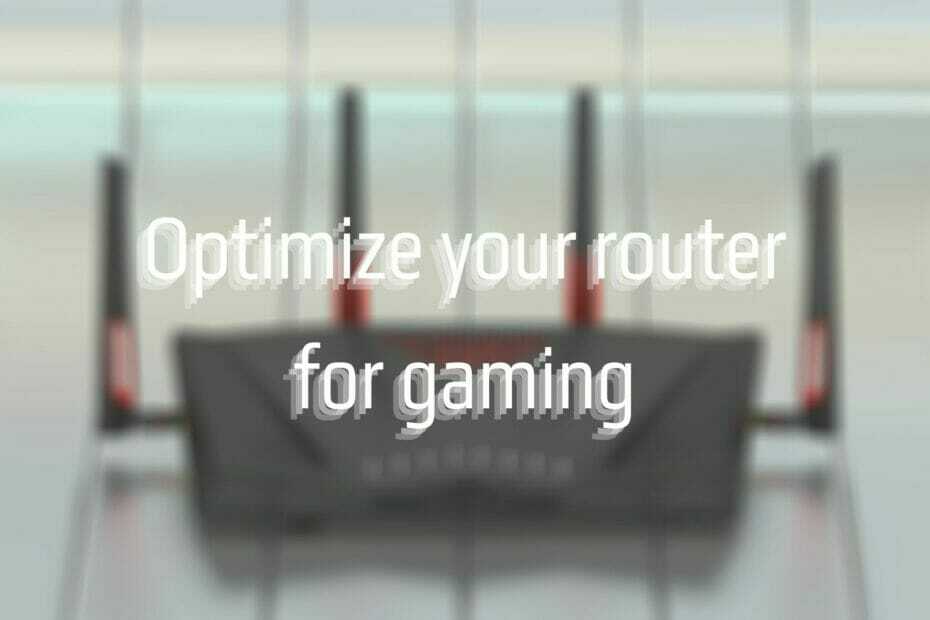
- CPU, RAM en netwerkbegrenzer met hot tab killer
- Direct geïntegreerd met Twitch, Discord, Instagram, Twitter en Messengers
- Ingebouwde geluidsbediening en aangepaste muziek
- Aangepaste kleurthema's van Razer Chroma en donkere pagina's forceren
- Gratis VPN en Adblocker
- Opera GX downloaden
Het leven als fervent gamer kan zwaar zijn, vooral als je niet het maximale uit je gamesessies kunt halen. Enkele van de grootste obstakels van onze tijd als het gaat om online gamen zijn verbindingsproblemen.
Meestal treden deze problemen op als gevolg van nalatigheid, gebrek aan kennis of luiheid met betrekking tot het correct configureren van uw systeem voor de beste resultaten. De rest van de tijd is het gewoon pech.
Met dat in gedachten gaan we kijken naar een specifiek en essentieel onderdeel van uw netwerk: uw router. Verder gaan we je helpen dit apparaat te optimaliseren voor zware gamesessies.
Routers zijn een veelvoorkomend netwerkonderdeel

Een paar jaar geleden waren routers niet zo gewoon, maar de opmerkelijke toename van internet-compatibele apparaten (vooral draadloze degenen) in huishoudens overal verhoogde de vraag.
Als gevolg hiervan zijn er bijna geen kansen om een huishouden zonder router tegen te komen.
Velen zien echter een heleboel aspecten over het hoofd bij het kiezen van hun router, wat zich vaak vertaalt in een minder dan plezierige game-ervaring.
Niet per se omdat de router slechte mogelijkheden of hardwarebeperkingen heeft, maar vanwege de slechte standaardconfiguratie, die gewone gebruikers niet eens de moeite nemen om te verkennen, laat staan aan te passen.
Hoe routers optimaliseren voor gaming?
1. Gebruik altijd Ethernet, indien mogelijk
Het is een algemeen bekend feit dat draadloos vanwege verschillende factoren niet zo betrouwbaar is als een bekabelde verbinding.
Daarom is het logisch dat het gebruik van een Ethernet verbinding in plaats van Wifi kan je game-ervaring een boost geven.
- Pro-tip: als je een paar uur gaat gamen en je het je kunt veroorloven om de draadloze connectiviteit voorlopig te verliezen, sla dan gewoon de router over (indien mogelijk) en sluit je pc rechtstreeks aan op het netwerk.
2. Gebruik de juiste kabels voor de klus

Het spreekt voor zich dat ondermaatse kabels je gaming echt kunnen verpesten, dus je zult de juiste moeten oppikken.
Momenteel is het nieuwste en snelste type Ethernet-kabel: Cat8, waardoor u tot 40 Gbps snelheden en een frequentie van 2000 Mhz krijgt.
Dit kan echter een beetje overdreven zijn, aangezien thuisverbindingen meestal niet zo snel zijn.
In feite lijkt 1 Gbps een vrij gebruikelijke keuze voor thuisgebruikers van internet, wat de maximale snelheid is die Cat6 kabels kunnen bereiken.
Bekijk de lijst met kabels hieronder en zorg ervoor dat u er een kiest die goed bij uw verbinding past:
| Type | Maximaal Snelheid | Maximaal Kabellengte | Frequentie |
|---|---|---|---|
| Cat5 / Cat5e | 100 MB/s | 328 voet. / 100 m | 100 MHz |
| Cat6 | 1 GB/s | 328 voet. / 100 m | 250 Mhz |
| Cat6a | 10 GB/s | 328 voet. / 100 m | 500 Mhz |
| Cat7 | 10 GB/s | 328 voet. / 100 m | 600 Mhz |
| Cat8 | 40 GB/s | 98 voet. / 30 m | 2000 MHz |
- Pro-tip:als uw verbinding het aankan, zorg er dan voor dat u routers koopt met Gigabit Ethernet-poorten (naast snelheidsafhankelijke kabels).
3. Het draadloze kanaal wijzigen

Als het kiezen van Ethernet gewoon geen optie voor u is, kunt u nog iets anders doen om de draadloze mogelijkheden van uw router te optimaliseren.
Schakel eerst de internet toegang van elk ander draadloos bandbreedteverbruikend apparaat in uw huishouden (indien mogelijk).
Wijzig bovendien de instellingen van uw draadloze router uitzending kanaal, om interferentie te voorkomen.
Als je buren hebt met wifi-routers, is de kans groot dat hun signaal het jouwe verstoort, wat leidt tot slechte spelprestaties (netwerkgewijs).
Als u het kanaal wijzigt, wordt dit probleem verholpen. Hetzelfde geldt voor het gebruik van 5GHz in plaats van 2,4 GHz, aangezien de eerste meerdere niet-overlappende kanalen heeft dan de laatste (23, in vergelijking tot 3).
Begrijp ons niet verkeerd, interferentie vindt zelfs plaats op 5 GHz, maar de 2,4 GHz kan interferentie oppikken, zelfs van niet-wifi-apparaten.
- Pro-tip:gebruik een Wi-Fi-analysator of een kanaalscanner om u te helpen het beste uitzendkanaal voor uw draadloze router te kiezen.
4. QoS inschakelen

QoS, een afkorting voor Quality of Service, is tegenwoordig een essentiële functie voor routers. Wat deze functie in wezen doet, is prioriteit geven aan bandbreedtetoewijzing voor bepaalde apparaten die op de router zijn aangesloten.
Als er dus meerdere apparaten in uw huishouden op de router zijn aangesloten en ze allemaal bandbreedte gebruiken, kan QoS u helpen beslissen welke apparaten/apps er meer van krijgen.
Als een van je huisgenoten bijvoorbeeld aan het streamen is Netflix films, en een andere is in een torrent-razernij terwijl je een online game probeert te spelen, je zult een vreselijke tijd hebben zonder QoS.
Door QoS in te schakelen, kunt u prioriteit geven aan online games (of uw pc, afhankelijk van het routermodel), zodat deze altijd de juiste hoeveelheid bandbreedte krijgt. Oh, je huisgenoten? Ze zullen waarschijnlijk gewoon de overgebleven bandbreedte delen.
- Pro-tip:Prioriteer indien mogelijk altijd per toepassing. Op die manier heb je voldoende bandbreedte op meerdere apparaten, zolang je maar in het QoS-configuratieschema past.
5. Vermijd dubbele NAT-ing
Als je in een dubbele NAT situatie kan dit snel een negatieve invloed hebben op uw gamesessie. Afgezien van het feit dat je misschien geen toegang hebt tot bepaalde servers (of je eigen openbare servers host, wat dat betreft), is er ook de snelheidsfactor.
Veel gebruikers klaagden dat hun dubbele NAT-configuratie hun verbinding vertraagt en hun online ping verhoogt.
Is uw wifi-verbinding traag? Bekijk onze handleiding en leer hoe u dit kunt oplossen.
Hoewel anderen beweren dat dubbele NAT-vertragingen een mythe zijn, wil je geen dubbele NAT als je je geen zorgen maakt over beveiliging en meer om gamen geeft.
U kunt dubbel-NAT zelf uitschakelen als de ISP-modem/router een Bridge Mode-schakelaar heeft die u kunt bedienen.
Anders bent u slechts een telefoontje verwijderd van het oplossen van het probleem. Neem gewoon contact op met uw ISP en vraag hen om hun eigen router in Bridge-modus. Ze zullen weten wat je bedoelt.
- Pro-tip:je kunt Double NAT ook omzeilen als je het niet prettig vindt om het helemaal uit te schakelen.
Laatste gedachten over het optimaliseren van uw router voor gaming
Alles bij elkaar genomen zijn routers vrij complexe onderdelen van uw netwerk, maar dat betekent niet dat u ze niet kunt configureren om aan uw behoeften voor online gamen te voldoen.
Of het nu gaat om het inschakelen en gebruiken van QoS, het upgraden van uw Ethernet-kabels of het omschakelen van uw Wi-Fi-uitzending kanaal, er is bijna altijd iets dat u kunt doen om de online gaming-gerelateerde van uw router een boost te geven prestatie.